i.IT运维上分基础篇
a)【】
b)【】
c)【】
d)【】
e)【】
f)【】
g)【】
ii.IT运维上分初级篇
a)【】
b)【】
c)【】
d)【】
【正在更新】
e)【VMware虚拟化架构概述与兼容性查询】
f)【VMware虚拟化esxi安装】
g)【VMware虚拟化vCenter安装】
1.1【Red Hat官方镜像站】
1.2【Centos官方镜像站】
1.3【网易云开源镜像站】
1.4【阿里云开源镜像站】
1.5【清华大学开源镜像站】
1.6【Linux 开源rpm包】
1.7【微软第三方镜像站】
1.8【openssh开源软件包】
1.9【vmware官方镜像站】 需注册个人帐号
1.10【各大厂商visio矢量图】
2.0打开门户网站
2.1主页右上方点击Developers
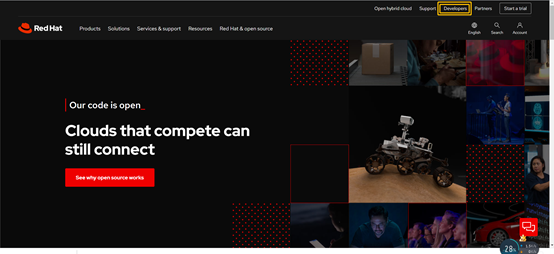
2.2 单击菜单栏 Linux
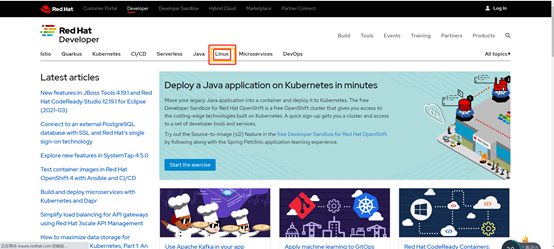
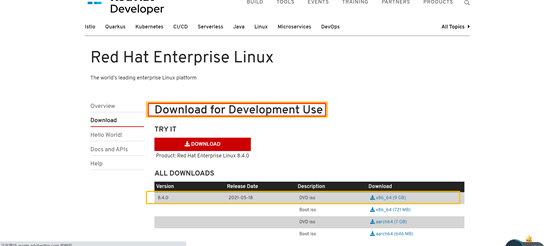
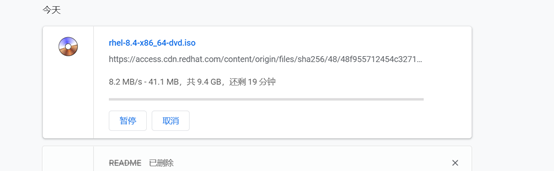
2.3 如果下载其它Redhat 版本展开 View Older Downloads
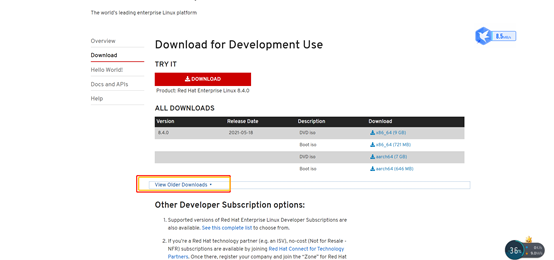
2.4 根据您的需要选择对应的版本下载及可
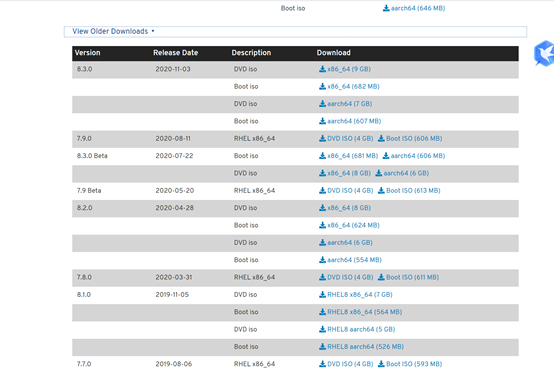
注意: 产品试用可获得厂家一定的支持,需要注册红帽帐号。
3.1 注册红帽个人帐号
浏览器打开https://www.redhat.com 选择语言->中文
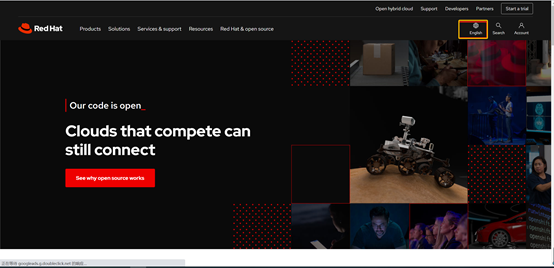
3.2 点击login
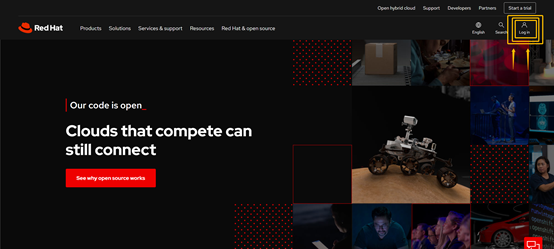
3.3 点击 Register now
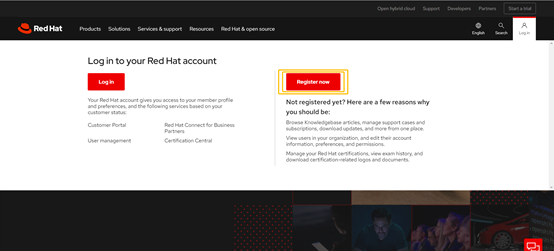
3.4 根据个人的情况赶写相信信息
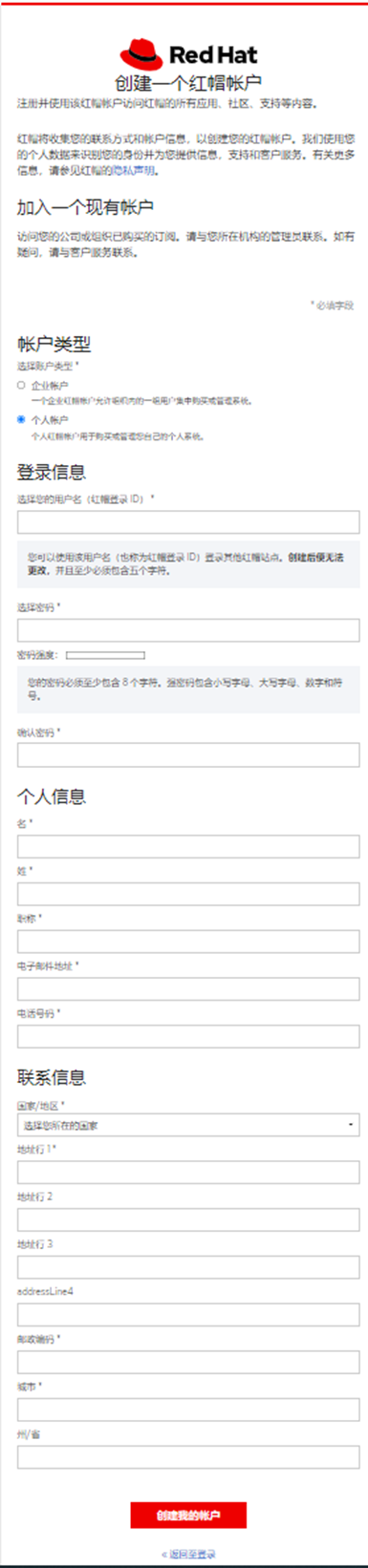
3.5 注册完点登录
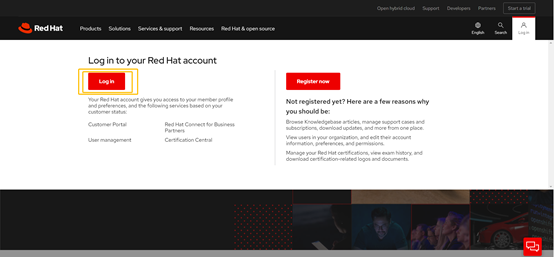
3.6 个人帐号主页
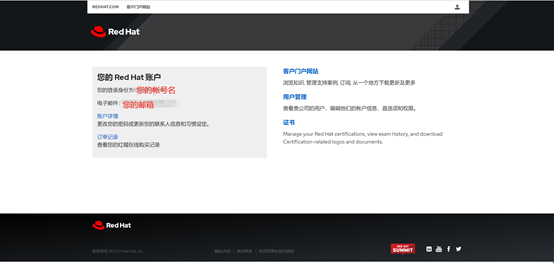
3.7 点击客户门户网站
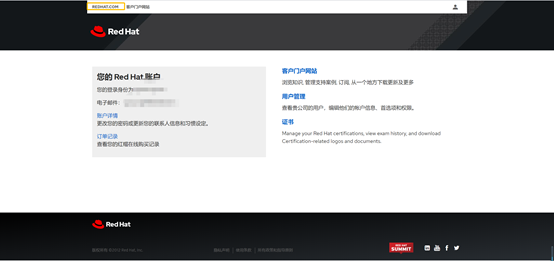
3.8 点击页面拉到最下面点击下载
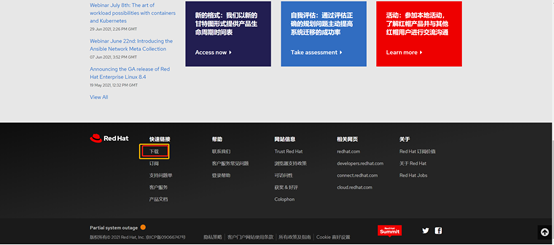
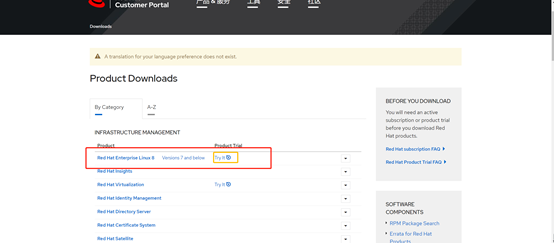
3.9 点击开始试用
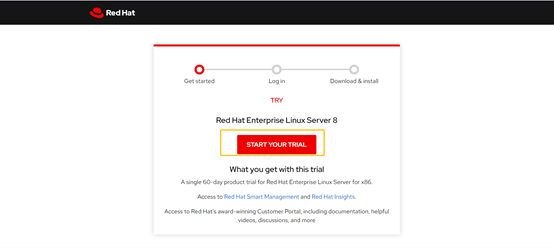
3.10 填写相关个人信息
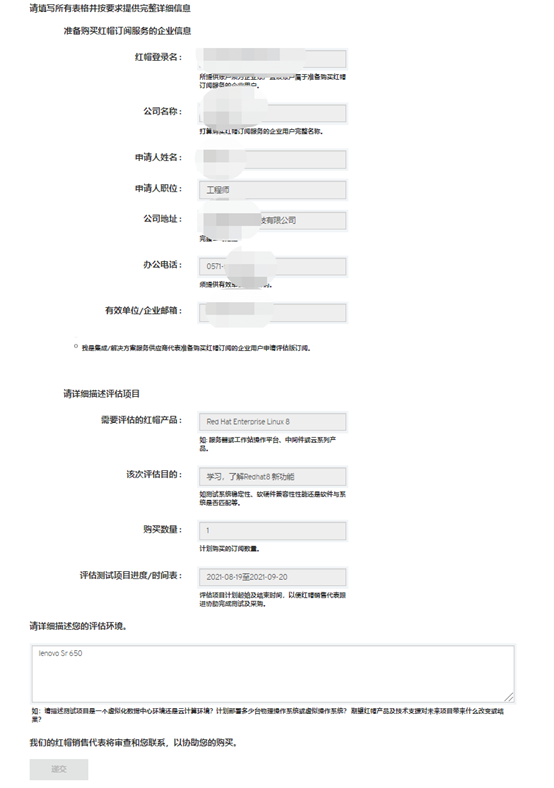
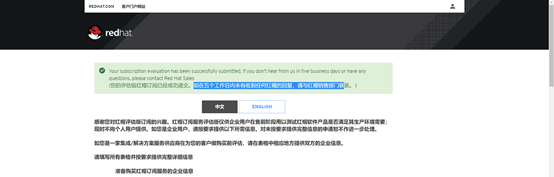
这里需要等待1-5天 ,Redhat工作人员会找当地对应的经销商联系您。
本篇完
点击加载更多